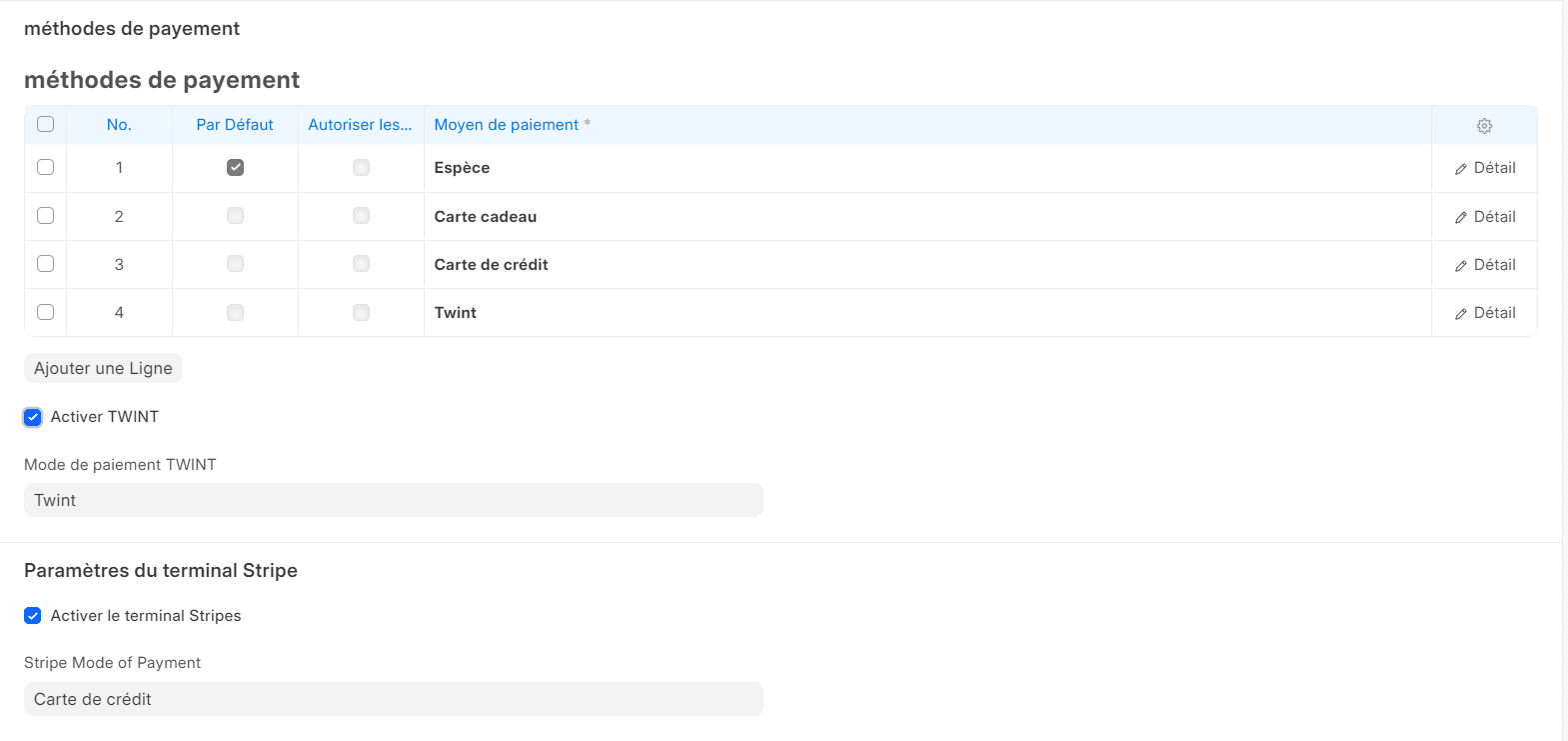La mise en service du lecteur de carte de crédit Stripe sur le point de vente ( caisse )
Vous devez avoir un compte Stripe, vous pouvez créer un compte en remplissant le formulaire d’activation
Une fois que vous avez mis en service le lecteur de carte de crédit en suivant les instructions Paramétrer lecteur de carte de crédit WisePOS E le terminal doit vous afficher un code d’accès avec trois noms.
Exemple « table-manteau-voiture »
Aller dans l’ERP depuis la gestion du point de vente dans le menu Vente > Caisse > Paramètres
Dans Paramètre Stripe
Aller sur carte de crédit
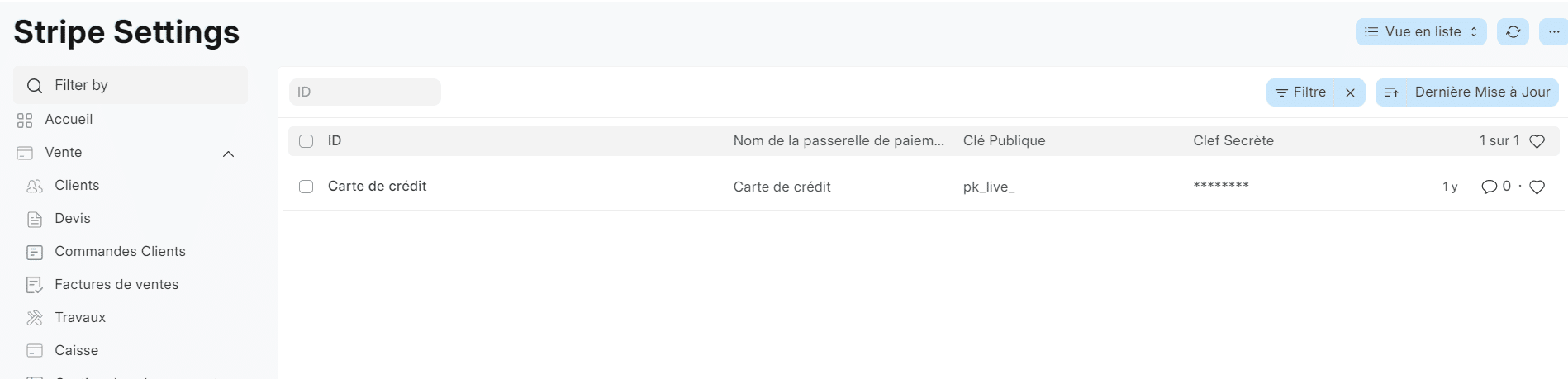
Renseigner les 2 champs avec la clé Publique et la clé Secrète qui se trouve dans votre compte Stripe
La zone Ecommerce s’affiche uniquement si vous avez le shop sur le site web
Sauvez
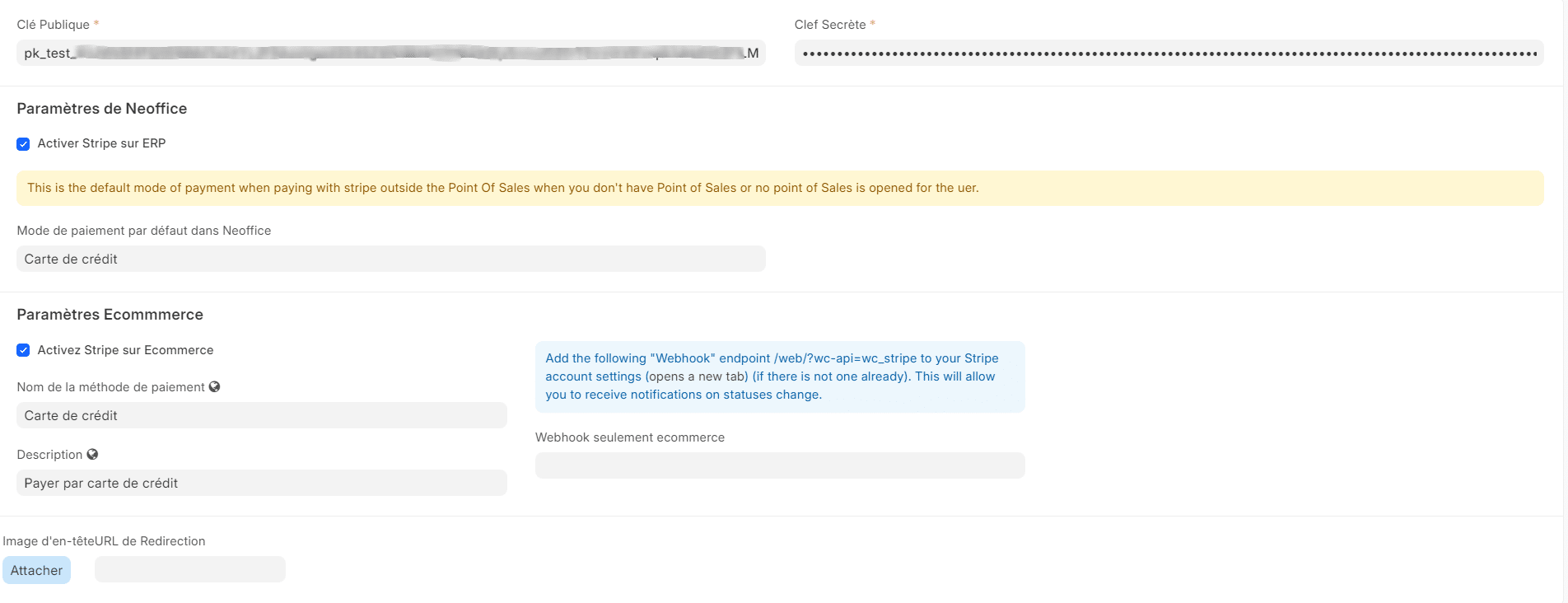
Dans Lieu du Terminal Stripe
Ajouter un nouveau lieu avec le Nom et l’adresse complète et Sauver
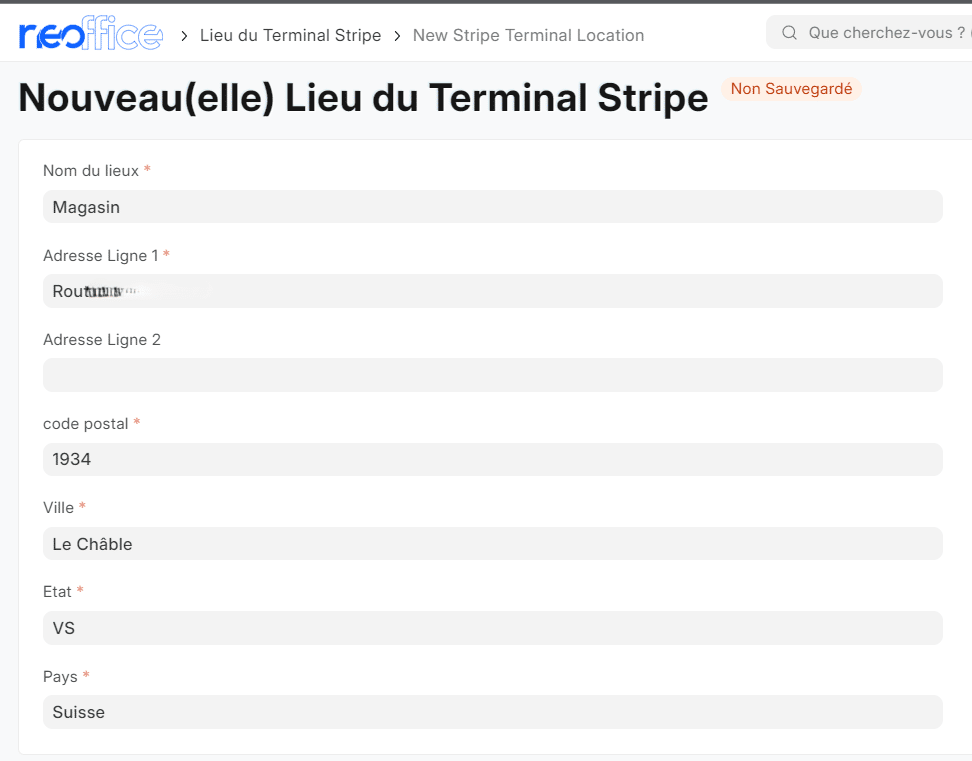
Dans Lecteur Terminal Stripe
Ajouter le lecteur en choisissant
Renseigner le nom du lecteur, le lieu du terminal qui a été créé juste avant et le code d’enregistrement qui est affiché sur le lecteur de carte et sauver
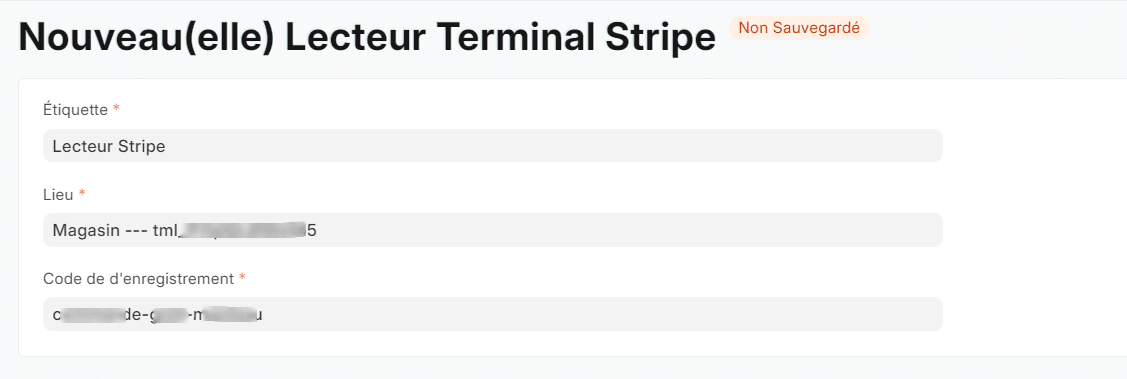
Il va créer le lecteur Terminal Stripe avec les valeurs comme si dessous et vous devez voir le lecteur se mettre en service.

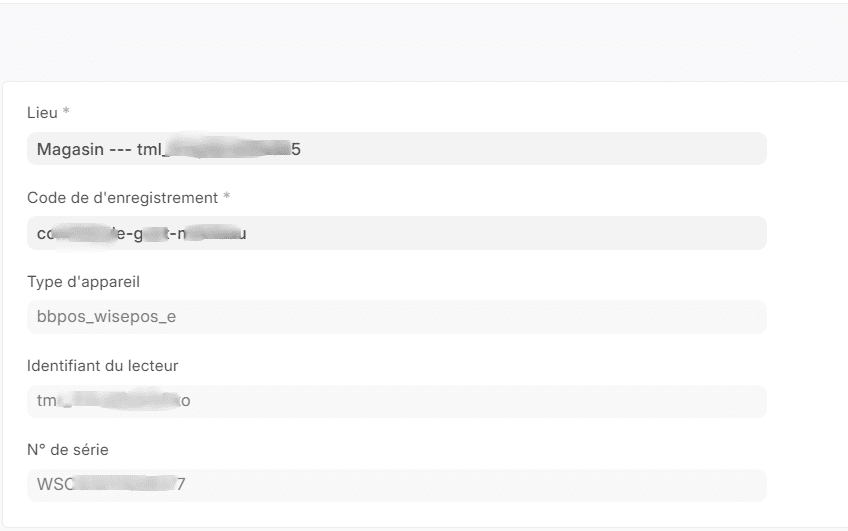
On peut maintenant activer le lecteur de carte de crédit dans la caisse
Dans Menu > Ventes > Caisse > Paramètres > Profil de point de vente
Ouvrir le profil concerné ( exemple caisse )
Cocher Activer le terminal Stripe et choisir le mode de paiement
Sauver